原文链接:https://www.cnblogs.com/jkko123/p/6294695.html
1、虚拟机点击编辑–》 虚拟网络编辑器,更改VMnet8的设置
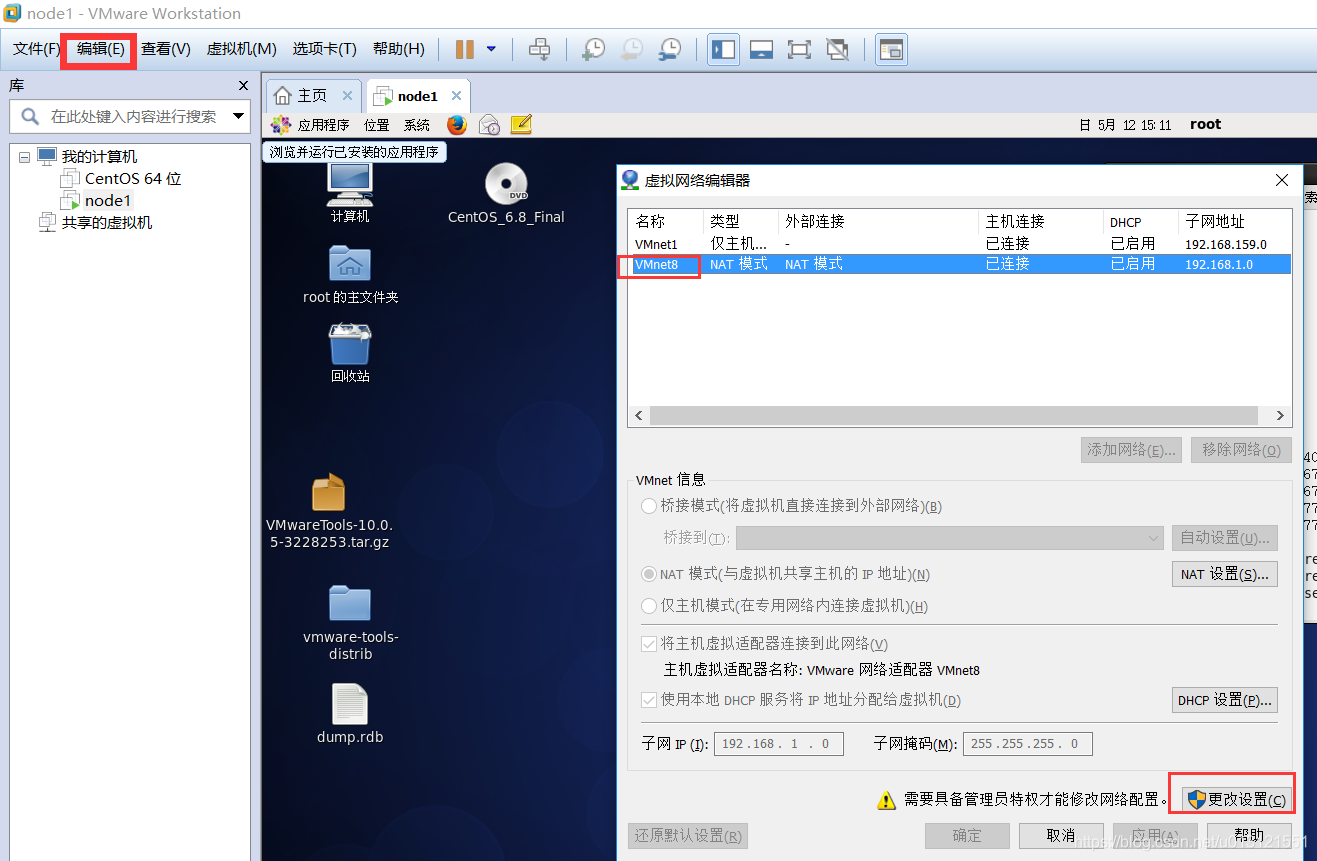

2、子网ip设置与主机同一网段,点击NAT设置,设置网关ip,设置为xxx.xxx.xxx.1的模式
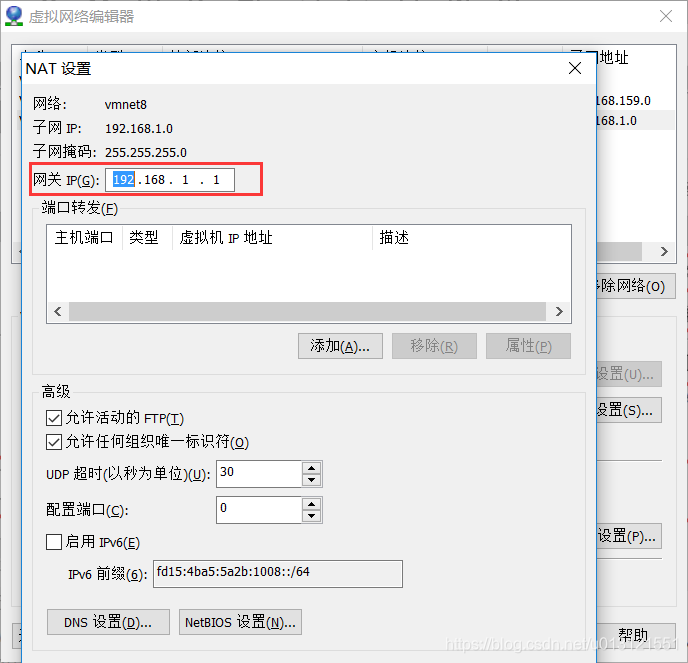 3、在虚拟机中,设置网卡eth0的属性。
3、在虚拟机中,设置网卡eth0的属性。
DEVICE=eth0
TYPE=Ethernet
UUID=930ca236-ff95-415e-b8c3-f3b30f6d14fa #这里不用设置,默认就好。
ONBOOT=yes #是否自动激活网卡
NM_CONTROLLED=yes
BOOTPROTO=static #设置IP类型,这里为静态IP
HWADDR=00:0C:29:BC:77:4A #此处为网卡mac地址,不用设置。
IPADDR=192.168.1.128 #这里设置虚拟机IP,此IP必须与你VMnet8中为同一网段
GATEWAY=192.168.1.1 #设置网关,这里与你VMnet8中设置的要一样
PREFIX=24
DEFROUTE=yes
IPV4_FAILURE_FATAL=yes
IPV6INIT=no
NAME="System eth0"
4、重启服务
service network restart
5、在电脑主机上,设置VMnet8的网络
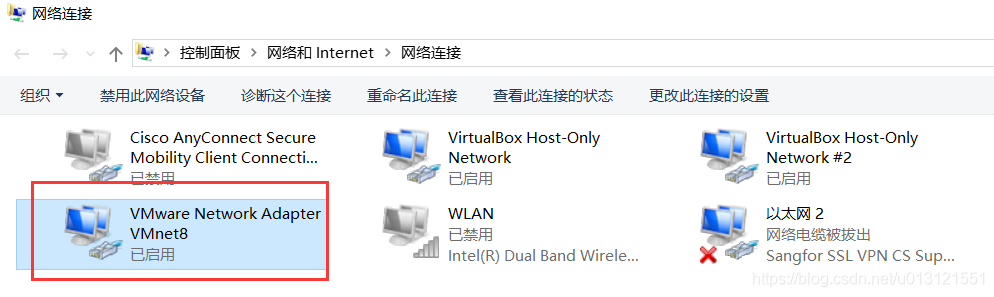
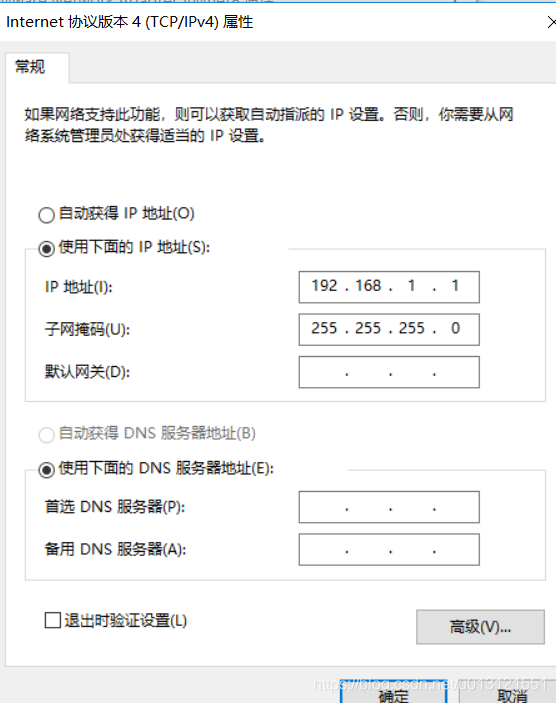
将上述ip地址设置成,在vmnet8中设置的网关地址。
这样主机就可以访问虚拟机了。





 本文详细介绍了如何通过编辑虚拟网络设置,配置虚拟机与主机在同一网段内的网络连接。包括更改VMnet8设置、设置子网IP、配置网关、调整虚拟机内部网络参数以及重启服务的具体步骤。
本文详细介绍了如何通过编辑虚拟网络设置,配置虚拟机与主机在同一网段内的网络连接。包括更改VMnet8设置、设置子网IP、配置网关、调整虚拟机内部网络参数以及重启服务的具体步骤。
















 7846
7846

 被折叠的 条评论
为什么被折叠?
被折叠的 条评论
为什么被折叠?








